بقدر ما تعتبر تطبيقات «نيتفليكس» و«هولو» وجميع خدمات البث الأخرى رائعة، فإن الأفلام والمسلسلات لا تظل موجودة على تلك المنصات إلى الأبد. مع تجديد صفقات الترخيص أو انتهاء صلاحيتها، تفقد هذه المواقع مقاطع الفيديو القديمة وتحصل على مقاطع جديدة، ما يعني أنه في أي يوم، قد تبحث عن برنامجك التلفزيوني المفضل فقط لتجد أنه غير موجود.
للحصول على خيار أكثر موثوقية، يمكنك شراء المحتوى الرقمي المفضل لديك من منصات مثل «آبل تي في» و«جوجل بلاي». لكن هناك حل آخر: قم بإعداد خدمة البث الخاصة بك. ما عليك سوى تخزين مقاطع الفيديو التي تمتلكها على حاسوبك المنزلي، ويمكنك بث هذا المحتوى من هناك إلى أجهزة أخرى في جميع أنحاء المنزل.
بلغة تقنية مناسبة، فأنت ستقوم بالفعل بتحويل حاسوبك الخاص إلى مخدّم، أو شيء «يقدم» المحتوى للأجهزة الأخرى، أو «العملاء». قد يكون العميل أي شيء من هاتفك الذكي إلى جهاز «بلاي ستيشن» متصل بتلفاز غرفة المعيشة الخاصة بك.
قبل بضع سنوات، كنت بحاجة إلى درجة علمية في تكنولوجيا المعلومات للتعامل مع هذه التقنيات. اليوم، تجعل أنظمة تشغيل «ويندوز» و«ماك»، بالإضافة إلى الأنظمة الأخرى، إعداد خدمة البث الخاصة بك من المنزل أمراً سهلاً نسبياً.
الخطوات الأولى
تتمثل المهمة الأولى في تحويل صيغ أفلامك وبرامجك التلفزيونية إلى صيغ فيديو شائعة (مثل «إم بي 4»)، والتي ستعمل مع معظم الأنظمة والأجهزة. لن نغطي تفاصيل الحصول على محتوى بهذه الصيغة، وهذا يعود إلى ضميرك وقوانين حقوق الطبع والنشر المحلية. لكن إذا كنت تمتلك بالفعل مقاطع فيديو بصيغ مختلفة وتريد أداة مجانية لتحويلها إلى ملفات إم بي 4، فليس هناك أفضل من برنامج «هاندبريك».
بمجرد تحويل صيغ مقاطع الفيديو الخاصة بك بشكل صحيح، يجب أن تقرر الأجهزة التي ترغب في استخدامها. بمعنى آخر، حدد المكان الذي تريد مشاهدة الوسائط فيه قبل أن تبدأ. هل تريد استخدام «إكس بوكس وَن» في غرفة المعيشة؟ أم «آبل تي في» في غرفة النوم؟ أم هاتف «أندرويد» الخاص بك؟ أم كلها معاً؟ ستساعدك معرفة هذا مسبقاً في تحديد نوع المخدم الذي تريد إعداده وكيفية ضبطه. على سبيل المثال، إذا كنت تخطط لمشاهدة مقاطع الفيديو باستخدام جهاز إكس بوكس ون، فمن الأفضل لك استخدام نظام التشغيل ويندوز، بينما يعمل جهاز آبل تي في بشكل أفضل مع نظام «ماك أو إس».
ستختلف طريقة البث اعتماداً على ما إذا كان لديك حاسوب يعمل بنظام ويندوز أو «آي أو إس»، أو إذا كنت تفضل العمل مع تطبيق تابع لنظام آخر. لقد قسّمنا هذا الدليل إلى أقسام منفصلة لكل خيار، لكننا نوصي باستخدام أنظمة أخرى (غير ويندوز وماك أو إس) باعتبارها الحل الأكثر مرونة وشمولية. بغض النظر عن الطريقة التي تختارها، يمكنك الاستمتاع بسهولة بمجموعة مقاطع الفيديو الخاصة بك من أي غرفة في المنزل.
اقرأ أيضاً: 7 أدوات تجعل تجربة مشاهدة خدمات البث التلفزيوني أكثر متعةً
بث مقاطع الفيديو باستخدام نظام ويندوز
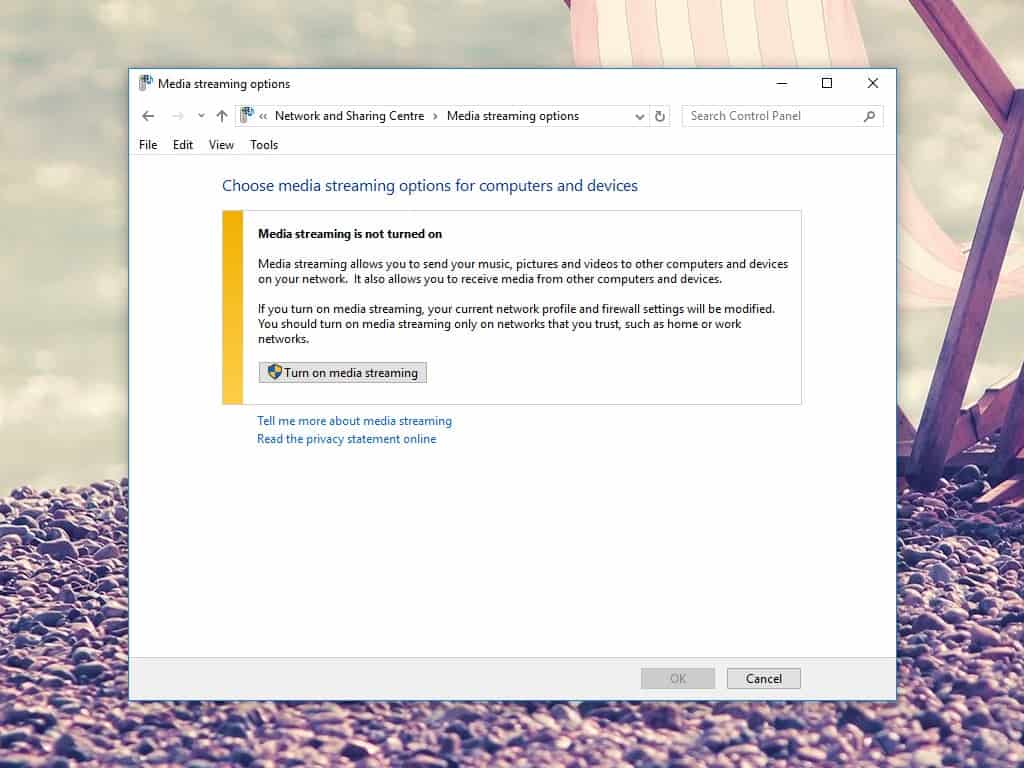
على جهاز يعمل بنظام التشغيل ويندوز، يجب عليك البدء بتنظيم جميع أفلامك ومسلسلاتك التلفزيونية داخل مجلد مقاطع الفيديو الافتراضي. لسهولة الاستخدام، افرز الملفات في مجلدات ومجلدات فرعية. على سبيل المثال، قد يكون لديك مجلد واحد لبرنامجك التلفزيوني المفضل، وقد يتضمن مجلدات فرعية منفصلة لكل موسم من المسلسل. سيسهل ذلك على أجهزتك العثور على الفيديو المناسب في الوقت المناسب.
بعد ذلك، افتح لوحة التحكم عن طريق البحث عنها في شريط المهام. ثم اكتب «media» في مربع بحث لوحة التحكم واختر رابط خيارات بث الوسائط الذي يظهر. انقر على تشغيل بث الوسائط، وهذا كل ما في الأمر. المحتوى الموجود في مجلد مقاطع الفيديو الافتراضي المرتبط بحساب المستخدم الخاص بك جاهز، وسيكون مرئياً لمجموعة من الأجهزة على شبكتك المحلية.
نظراً لأن إعدادات مخدّم وسائط ويندوز مدعومة جيداً، يمكن للعديد من العملاء «مشاهدة» الأفلام والبرامج التلفزيونية الجديدة دون ضبط أية إعداد إضافي. قم بتشغيل مشغل «روكو»، على سبيل المثال، وقم بتحميل مشغل الوسائط الافتراضي، وسترى ملفاتك جاهزة للبث. ينطبق الشيء نفسه على تطبيقات «في إل سي بلاير» لنظامي التشغيل أندرويد وآي أو إس، لذا فهذه طريقة سريعة لنقل المحتوى من جهازك الذي يعمل بنظام ويندوز إلى هاتفك الخلوي. مع ذلك، لن يعمل هذا إلا مع الأجهزة المتصلة بشبكة «واي فاي» المحلية، ما يعني أنه لا يمكنك استخدام هذه الطريقة لبث مقاطع الفيديو عبر الويب. إذا كنت ترغب في ذلك، انزل لأسفل القائمة في لوحة التحكم، وتحقق من قسم تطبيقات الطرف الثالث.
يعمل استخدام الحاسوب كمخدّم بشكل أفضل إذا كنت تريد البث إلى جهاز إكس بوكس ون متصل بشبكة واي فاي نفسها، لأن هذا الجهاز يعمل بإصدار معدل من نظام ويندوز 10. باستخدام هذا الإعداد، انتقل ببساطة إلى جهاز الكمبيوتر الخاص بك، وانقر بزر الفأرة الأيمن على ملف فيديو، واختر «إرسال إلى جهاز» لإرساله مباشرة إلى جهاز إكس بوكس. سيتم تنفيذ جميع الاتصالات بشكل آلي. هذا مثال جيد على كيفية اعتماد أفضل خيار بث على المكان الذي تقوم بالبث منه وإليه.
بث مقاطع الفيديو باستخدام نظام ماك أو إس
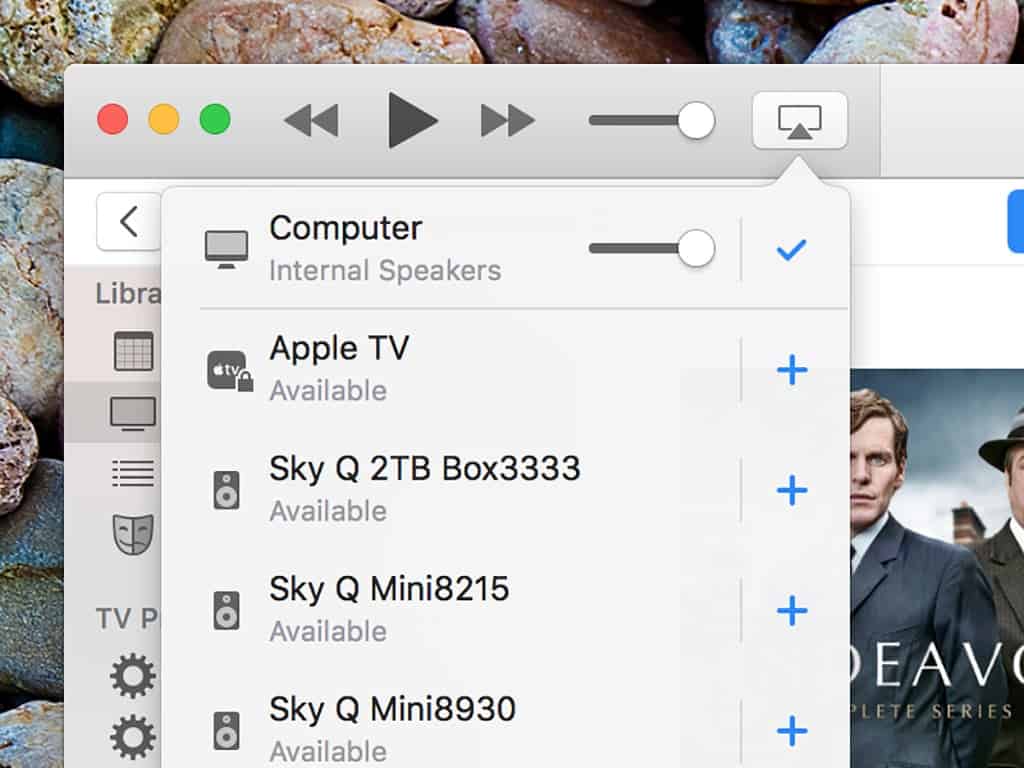
تعمل أجهزة آبل معاً بشكل جيد جداً، لذلك سيكون مخدم ماك أو إس مناسباً في التنسيق مع أجهزة آبل الأخرى، وتحديداً جهاز آبل تي في. مع ذلك، فإن جعله يعمل مع أجهزة غير تابعة لشركة آبل يعد أكثر صعوبة.
إذا كانت ملفات الوسائط الخاصة بك موجودة على حاسوب يعمل بنظام ماك أو إس بدلاً من نظام ويندوز، فإن أسهل طريقة للبث هي استخدام «أير بلاي» الخاصة بشركة آبل. إذا كان لديك جهاز آبل تي في متصّل على نفس شبكة واي فاي، يفترض أن ترى زر «أير بلاي» في الجزء العلوي الأيمن من شريط التنقل في جهاز ماك الخاص بك. انقر عليه واختر جهاز آبل تي في الخاص بك. ثم أدخل رمز التعريف الشخصي (رمز «بي آي إن») الذي يظهر على شاشة التلفزيون، والذي سيمنعك من إرسال المحتوى بطريق الخطأ إلى تلفاز جارك. بمجرد إجراء الاتصال، ستكون جاهزاً للبث.
تعمل هذه الطريقة بآلية مماثلة على جهاز «كروم كاست» من شركة «جوجل»، كما أنها سهلة الاستخدام. لكن إذا كنت لا تقوم بالبث إلى جهاز آبل تي في أو جهاز يعمل بنظام آي أو إس آخر، فربما ستحتاج إلى طريقة مختلفة. استمر في قراءة هذا المقال لمعرفة الإرشادات الخاصة ببث المحتوى عبر تطبيق تابع لجهة أخرى. مع ذلك، هناك شيئاً آخر يجب أن تعرفه أولاً.
قبل محاولة استخدام أنظمة أخرى، يتوفر لمستخدمي ماك أو إس وويندوز خيار آخر. جهاز التخزين المتصل بالشبكة، أو «إن إيه إس»، هو محرك أقراص ثابت ضخم يتم توصيله مباشرة بالموجّه (الرواتر) الخاص بك، ما يجعل الوسائط الخاصة متوفرة حتى عند إيقاف تشغيل الحاسوب الرئيسي. تأتي أجهزة إن إيه إس الحديثة مزودة بمجموعة مختارة من البرامج لتبسيط عملية إنشاء مخدّم وإتاحة جميع ملفاتك للأجهزة الأخرى. تعمل الكثير من محركات الأقراص بشكل جيد، ولكن محرّك التخزين السحابي الشخصي «زيكسيل» موجه بشكل خاص نحو مشاركة الوسائط.
كيفية بث مقاطع الفيديو باستخدام تطبيق بليكس وبعض التطبيقات الأخرى
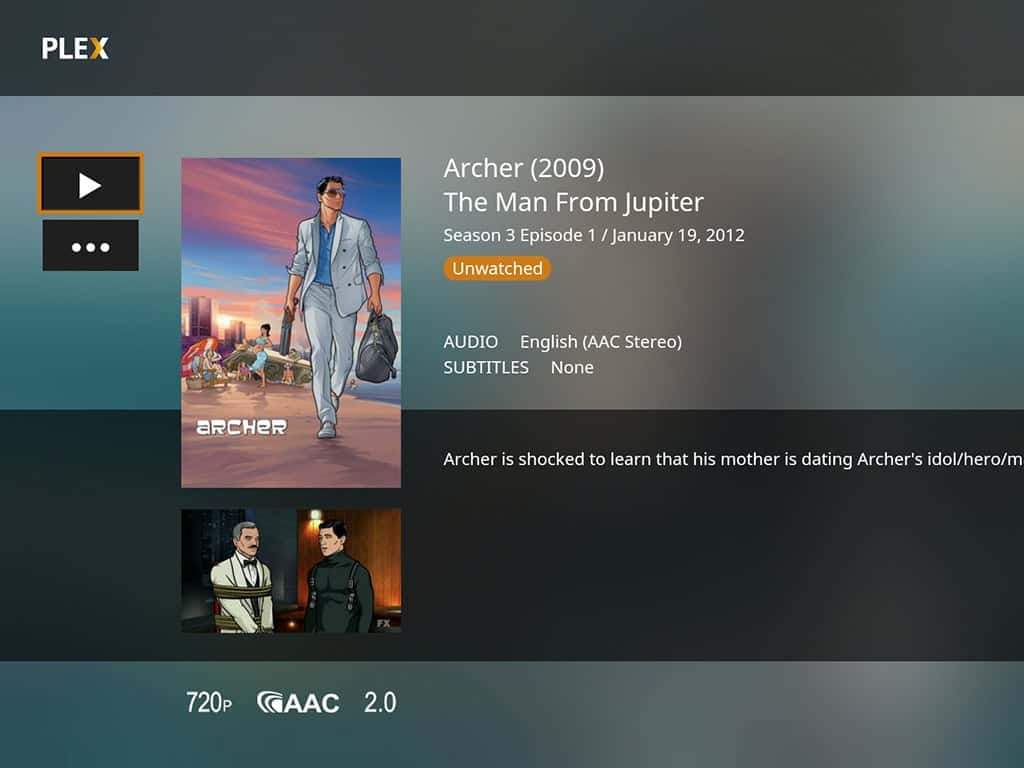
لقد غطينا الخيارات المضمنة لنظامي التشغيل ويندوز وماك أو إس لأنها لن تتطلب منك تثبيت أي برامج إضافية. في بعض المواقف، مثل البث إلى جهاز إكس بوكس ون أو آبل تي في، فهي ببساطة أسهل الخيارات. لكن تطبيقات الطرف الثالث تتميز بقدر أكبر من المرونة. إنها سهلة الاستخدام ويمكنها بث الملفات من أجهزة ويندوز أو ماك إلى مجموعة كاملة من الأجهزة الأخرى، منها أجهزة البث، وأجهزة فك التشفير، ووحدات التحكم في الألعاب، والهواتف المحمولة.
«بليكس» هي المنصة التي نوصي بها، لكن البدائل مثل «كودي» و«إيمبي» جيدة أيضاً. قم بالتسجيل للحصول على حساب مجاني، ثم حمّل برنامج بليكس لتحويل حاسوبك إلى مخدم. كل ما عليك فعله هو توجيه البرنامج نحو المجلدات التي خزّنت فيها مقاطع الفيديو والصور والموسيقى. يعد بليكس خياراً شاملاً، ويمكنك حتى استخدامه مع جهاز قمت بإعداده باستخدام محركات أقراص إن إيه إس.
بمجرد أن يصبح حاسوبك في وضع المخدم، يجب عليك تثبيت تطبيق «بليكس كلاينت» على الجهاز أو الأجهزة التي تخطط للبث باستخدامها. تطبيقات متصفحات الويب وأجهزة روكو وآبل تي في وجوجل تي في ووحدات تحكم الألعاب وأجهزة التلفزيون الذكية وأجهزة «أمازون فاير» مجانية، ولكن سيتعين عليك الدفع إذا كنت تريد مشاهدة مجموعة مقاطع الفيديو الخاصة بك على هاتفك، إذ يجب عليك الاشتراك بخدمة «بريميوم بليكس باس» (من 5 دولارات شهرياً أو 40 دولاراً سنوياً) لاستخدام عملاء أندرويد وآي أو إس. تأتي هذه الخدمة أيضاً مع مجموعة من الميزات الإضافية، مثل خيار تشغيل مخدم الوسائط من خدمة سحابية مثل «جوجل درايف» أو «دروب بوكس» حتى لا تضطر إلى ترك حاسوبك طوال الوقت الذي تقوم فيه ببث الفيديو.
وبعد ذلك تكون جاهزاً! تنجز تطبيقات بليكس (المخدم والعميل) كل المهام لضمان بث مقاطع الفيديو الخاصة بك بسلاسة من جهاز إلى آخر. بافتراض أن لديك سرعات تحميل كافية في المنزل، يمكنك أيضاً عرض مقاطع الفيديو المخزنة على الويب. يتيح لك هذا الاتصال بمخدم بليكس الخاص بك وبث الفيديو عبر الإنترنت عندما تكون خارج المنزل. تماماً كما تفعل مع نيتفليكس.

